Google Slides je nástroj, který nám pomáhá snadno vytvářet a upravovat online prezentace a dnes jej používá mnoho lidí. Stejně jako PowerPoint nabízí i Prezentace Google uživatelům mnoho velmi užitečných nástrojů pro úpravu obrázků, díky nimž je prezentace obrázků v prezentacích působivější. Jedním z užitečných nástrojů pro úpravu fotografií v Prezentacích Google je vytváření průhledných obrázků.
Pomocí tohoto nástroje mohou uživatelé upravit úroveň průhlednosti obrázku podle svých představ pomocí pruhu pro nastavení barev na různých úrovních. Download.vn dnes představí článek o tom, jak vytvořit průhledné obrázky na Google Slides , podívejte se na něj.
Pokyny pro vytváření průhledných obrázků na Prezentacích Google
Krok 1: Nejprve zpřístupníme Prezentace Google v prohlížeči a otevřeme jakoukoli prezentaci , kde chcete vytvořit průhledný obrázek.
Krok 2: V prezentačním rozhraní na Google Slides stáhneme a vložíme libovolné obrázky, které chcete vytvořit průhledné obrázky a prezentace.
Krok 3: Po úspěšném vložení obrázku do prezentace klikněte na Možnosti formátu nad lištou Menu.
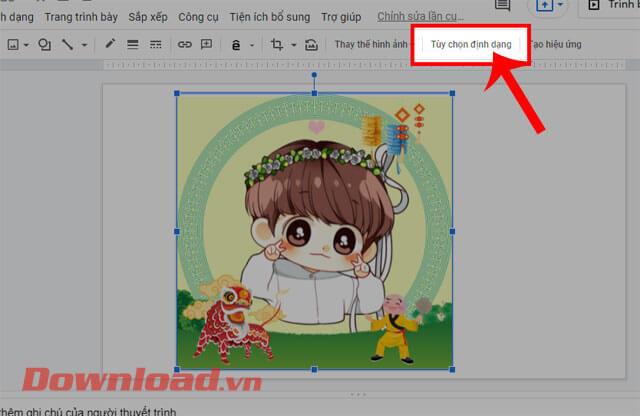
Krok 4: V okně Možnosti formátu na levé straně obrazovky klikněte na Upravit .
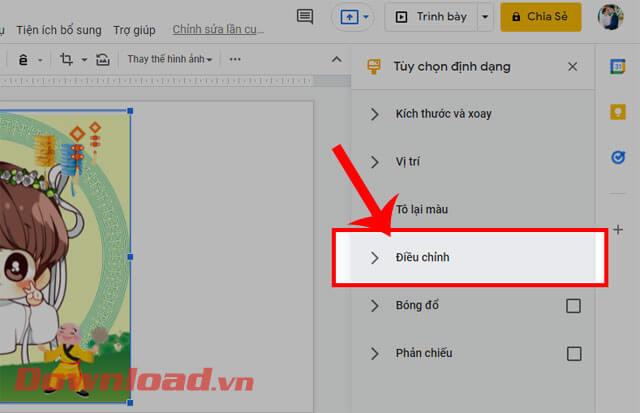
Krok 5: Nyní v sekci Průhlednost přetáhněte lištu úprav doprava a upravte průhlednost obrázku v prezentaci. Kromě toho můžete v případě potřeby upravit také dva ovládací pruhy Jas a Kontrast .
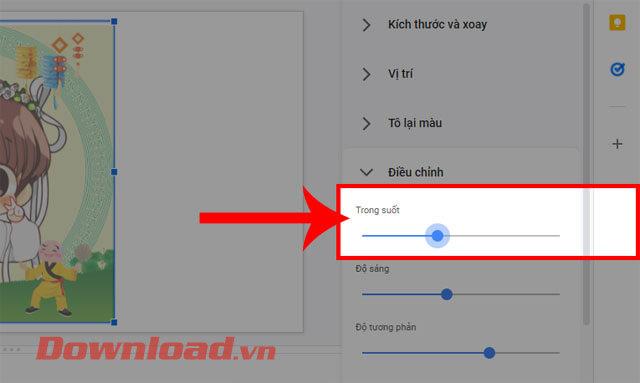
Krok 6: Nakonec na prezentaci uvidíme průhledný obrázek, který jsme právě vytvořili.
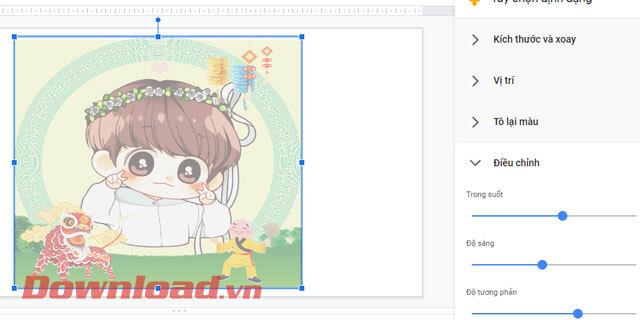
Video tutoriál o vytváření průhledných obrázků na Prezentacích Google
Kromě toho můžete sledovat některé další články o Prezentacích Google, například:
Přeji vám úspěch!
![[VYRIEŠENÉ] „Tomuto vydavateľovi bolo zablokované spustenie softvéru na vašom počítači“ v systéme Windows 10 [VYRIEŠENÉ] „Tomuto vydavateľovi bolo zablokované spustenie softvéru na vašom počítači“ v systéme Windows 10](https://img2.luckytemplates.com/resources1/images2/image-2750-0408150428174.jpg)
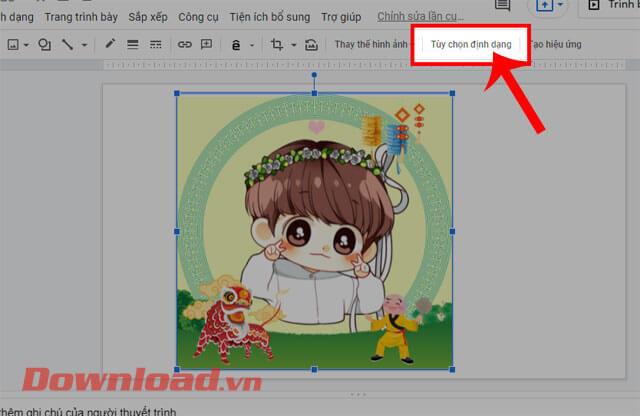
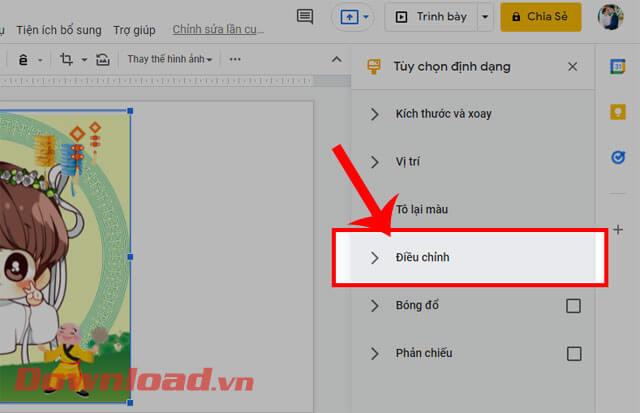
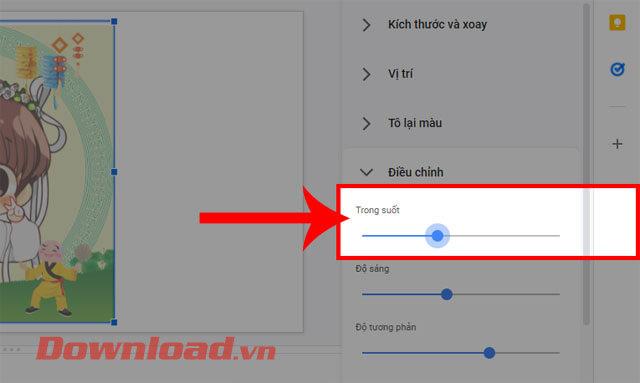
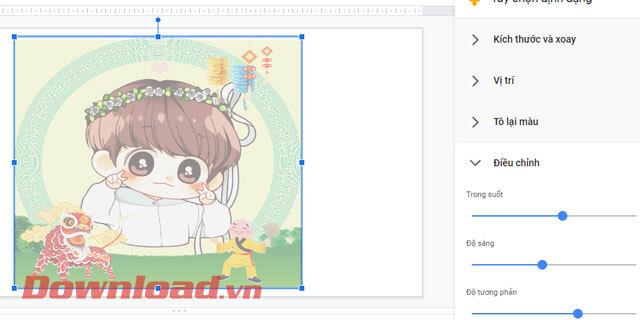

![[OPRAVENÉ] Kód chyby 0x80070035 Sieťová cesta sa nenašla v systéme Windows 10 [OPRAVENÉ] Kód chyby 0x80070035 Sieťová cesta sa nenašla v systéme Windows 10](https://img2.luckytemplates.com/resources1/images2/image-1095-0408150631485.png)






![Chyba 1058: Službu nelze spustit Windows 10 [VYŘEŠENO] Chyba 1058: Službu nelze spustit Windows 10 [VYŘEŠENO]](https://img2.luckytemplates.com/resources1/images2/image-3772-0408151015489.png)